“磊科(Netcore)NW711路由器怎么设置?电脑如何设置磊科NW711路由器?”最近看到网上有网友咨询有关磊科NW711路由器设置的问题,其实关于新购买的或恢复出厂设置后的磊科NW711路由器的设置方法是很简单的,为了更好的帮助大家掌握此方法,在这里我们总结了四个步骤,分别是:1、正确安装磊科NW711无线路由器;2、设置电脑IP地址(自动获取IP地址);3、磊科NW711无线路由器上网设置;4、检测磊科NW711无线路由器是否设置成功。

第一步、正确安装磊科NW711无线路由器
在磊科NW711无线路由器通电的情况下,用一根网线来连接路由器上的任意一个LAN(1/2/3/4)接口与计算机,用另一根网线连接ADSL Modem(猫)或者光纤猫与路由器WAN口。如果大家的宽带接入方式直接是入户网线,那么这样的网线直接与路由器的WAN口相连接。安装成功以后,查看路由器LAN口对应的指示灯,亮了以后代表连接成功。

注意问题:(1)、ADSL Modem(猫),光纤猫和入户网线是目前国内宽带接入的三种方式,大家根据自己的接入方式选择一种即可。
(2)、按照上述方式连接磊科NW711无线路由器后,电脑暂时不能上网了;当磊科NW711无线路由器设置成功后,电脑就可以自动上网了。
(3)、请确保用来连接电脑-路由器;路由器-猫(光猫)的网线是可以正常使用的;如果网线有问题,可能会导致无法登录到磊科NW711无线路由器的设置界面,或者设置后无法上网的问题。
第二步、设置电脑IP地址(自动获取IP地址)
在对磊科NW711无线路由器进行设置之前,需要先把电脑的IP地址设置为自动获得,如下图所示;一般情况电脑IP地址默认就是自动获取,不过为了保险起见,建议大家检查设置一下;如果不知道怎么设置,可以参考教程:>> 电脑自动获取IP地址的设置方法
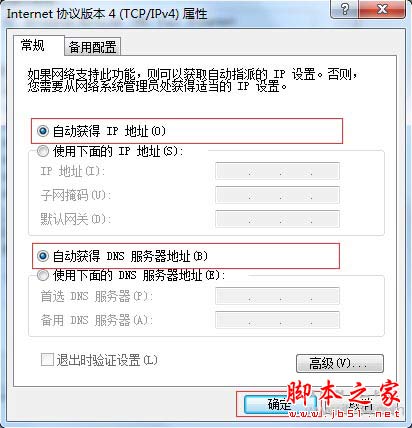
第三步、磊科NW711无线路由器上网设置
1、登录设置界面:在浏览器的地址栏中输入192.168.1.1,然后按下键盘上的回车键(Enter)。(如果输入192.168.1.1后,打不开设置页面,请点击阅读教程:Netcore磊科路由器192.168.1.1打不开怎么办? )
2、在跳转的登录页面中,“用户名”后面输入:guest,在“密码”后面输入:guest,然后点击“确定”。
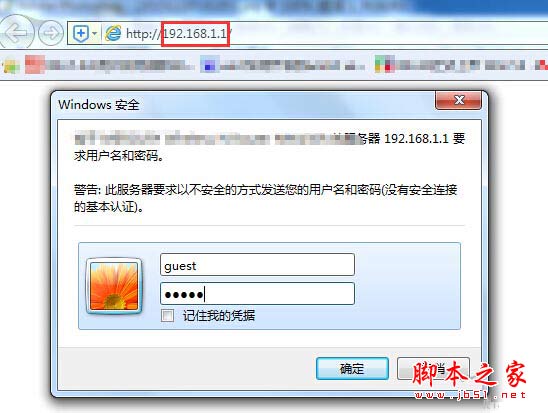
温馨提示:磊科NW711无线路由器的默认用户名、默认密码都是:guest;如果用户自己进行了修改,则需要输入更改后的用户名、密码才能登录。
3、选择网络接入类型:NW711有3种接入类型选择“静态IP” 、“动态IP”、“PPPoE”;用户请根据自己的入网类型进行选择,如果不清楚自己的入网类型,可以咨询你的ISP宽带运营商,下面会对这3中接入类型分别进行介绍。
(1)、静态IP配置:选择“静态IP”——>在下面依次填写“IP地址”、“子网掩码”、“网关”、“DNS”——>自定义配置“无线名称(SSID)”——>“无线加密状态”选择加密——>“无线密码”用户自定义设置——>点击“保存生效”按钮。
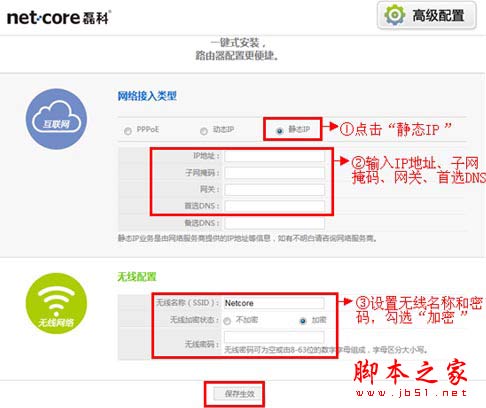
(2)、动态IP配置:选择“动态IP”——>自定义配置“无线名称(SSID)”——>“无线加密状态”选择加密——>“无线密码”用户自定义设置——>点击“保存生效”按钮。
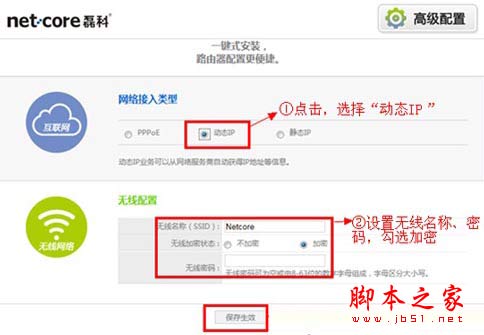
(3)、PPPoE(ADSL拨号)配置:在“网络接入类型”下面选择“PPPoE”——>填写“上网帐号”和“上网密码”——>自定义配置“无线名称(SSID)”——>“无线加密状态”选择加密——>“无线密码”用户自定义设置——>点击“保存生效”按钮。
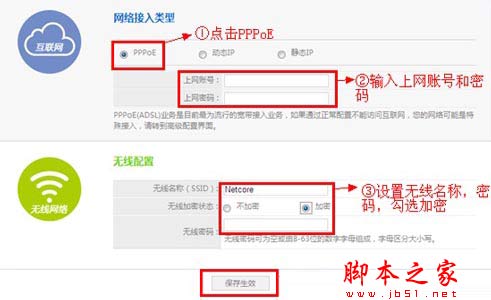
第四步、检测磊科NW711无线路由器是否设置成功
点击“高级配置”进入路由器的高级设置界面,然后查看左侧导航栏里的“运行状态”——>“接口信息”,如果“IP地址/掩码/网关”、“主DNS/从DNS”选项后面有IP地址参数,并且连接状态显示“已连接”,如下图所示。说明磊科NW711路由器设置成功。
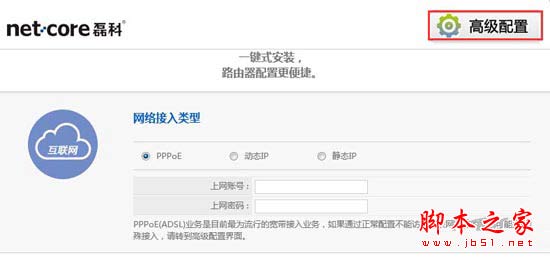
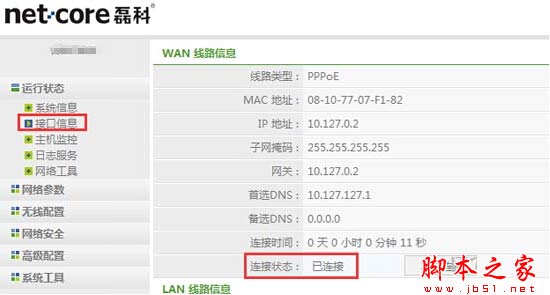
值得注意的是:
1、在我们成功完成对路由器设置之后,如果之前是拨号上网,那么在这里电脑每次开机是不需要再点击“宽带连接”拨号上网的,开机之后即可上网。
2、上网方式选择错误导致无法设置完成之后仍无法使用上网。请按照上面文章中介绍的方式,判断你自己的宽带类型;如果还是无法判断,请致电你的宽带运营商客服,咨询客服人员。
3、不确定宽带账号、密码是否正确,可以致电你的宽带运营商查询核实。